Microsoft Teams är en mångsidig samarbetsprogram med massor av funktioner. Och har många affärsförbättringar att integrera med många kunder och verktyg. Microsoft Teams tillåter engagerande och högkvalitativa video- och ljudsamtal för sina användare. Även om det finns en hel del fel som rapporterats av användarna, har det fortfarande några kritiska buggar som vi kan behöva undersöka. Så vi hörde från våra användare att de har problem med mikrofonen.
Som vi alla vet är en mikrofon eller en mikrofon en enhet som vi pratar in i. Så under röst- eller videosamtal kan personen på andra sidan inte höra vad användaren på den här sidan säger. Även om det inte finns några problem på hårdvarufronten. Så om du upplever samma problem är vi redo med korrigeringarna. Så låt oss börja.

Vad är problemet?
Problemet med Microsoft Teams verkar vara ett fel som gör att användarna får använda mikrofonerna i video- och ljudsamtal. Detta är ett fel som ibland löses med bara omstart eller omstart av appen löser också. Men när problemet blir regelbundet frustrerar det användarna. Denna glitch stoppar ibland till och med mikrofonen i andra applikationer.
Överlag kretsar frågan kring mikrofonen som orsakar störningar i onlinemöten och presentationer, vilket är ganska känt nuförtiden. Så vi kommer nu att undersöka alla typer av korrigeringar som hjälper dig att komma ur det här problemet. Vi kommer att diskutera enkla reparationer, så du behöver ingen expert som står själv. Nu ska vi gå vidare till korrigeringarna.
Hur fixar jag att mikrofonen inte fungerar i Microsoft Teams?
Vi kommer nu att diskutera korrigeringarna, som främst kommer att lösa problemet med mikrofonen med Microsoft Teams. Vi rekommenderar vidare att följa reparationerna i den ordning vi kommer att prata om. Och inga steg bör hoppa över för att utföra det andra. Så låt oss börja med korrigeringarna.
Annonser
Fix 1: Uppdatera Skype for Business-klienten
Eftersom vi vet att Microsoft Teams är samarbetsprogram, så är funktionerna som är integrerade i detta på något sätt antagna och länkade till partnerapparna. Att uppdatera Skype Business Client verkar fungera för de flesta användare. Så du måste också prova. Följ stegen nedan för att uppdatera.

- Logga in på den officiella nedladdningssidan för Skype för företag
- Håll utkik efter den senaste versionen
- Ladda ner den och avinstallera den tidigare som redan finns i ditt system.
- Installera sedan den du laddade ner nu
- Efter installationen startar du om din dator
Efter omstarten, öppna Microsoft Teams och försök för ett videosamtal och kontrollera om problemet kvarstår. Om det fortfarande finns ett problem, gå vidare till nästa korrigering.
Fix 2: Försök att uppdatera från Microsoft Office
Annons
Uppdatering från Microsoft Office fristående applikation kan hjälpa till att lösa problemet i stor utsträckning. För att göra detta, följ stegen nedan.
Annonser
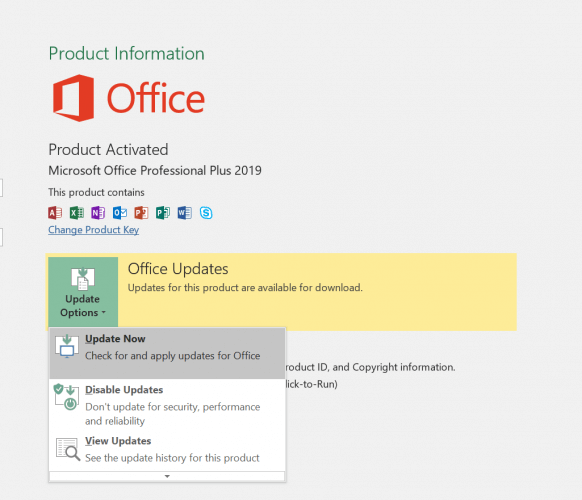
- Öppna Microsoft Office-programmet från startmenyn
- Klicka på Arkiv-menyn överst och bläddra till ”Konto”.
- Välj sedan Uppdatera alternativ och ytterligare Uppdatera nu
- Ladda ner de väntande uppdateringarna därifrån och starta om din dator när uppdateringen är klar och installerar sig själv
Sedan igen, starta Microsoft Teams-applikationen för att kontrollera om problemet är löst eller inte. Gå vidare till nästa fix för mer
Fix 3: Kontrollera mikrofonbehörigheter
Ibland ges inte tillståndet för mikrofonen eller stängs av av misstag. Att kontrollera och tillåta hjälper till att lösa problemet. Följ stegen nedan för att kontrollera mikrofonbehörigheterna.
Annonser

- Klicka på Start-knappen och välj inställningar
- Klicka sedan på Sekretess
- I den vänstra rutan ser du alternativet för Mikrofon
- Klicka på det
- I listan kolla efter Microsoft Teams och aktivera växeln om den är av
Starta nu om din Teams-app och kontrollera om appen kan ansluta till mikrofonen. Om inte, överväg att gå till nästa fix.
Fix 4: Inaktivera Skype Autostart
Närhelst du startar din dator börjar Skype också med det i bakgrunden. Ibland kommer Skype i konflikt med Teams-appen för att få de nödvändiga resurserna. I så fall måste du stoppa Skype från att starta automatiskt. Följ stegen nedan för att stoppa autostarten av Skype.

- Tryck på Ctrl+Skift+Esc samtidigt, aktivitetshanteraren öppnas
- Klicka på fliken Startup i aktivitetshanteraren
- Leta upp Skype och klicka på Inaktivera-knappen längst ner
Nu igen, öppna Microsoft Teams och kontrollera om problemet är löst eller inte. Om problemet kvarstår måste du följa den senaste korrigeringen.
Fix 5: Kör den inbyggda felsökaren
Att köra felsökaren kommer att hämta hjälp från Microsofts support och därmed lösa ditt problem helt. Följ stegen nedan för att köra felsökaren.

- Klicka på startknappen och i sökrutan skriver du Felsökning och trycker på enter
- Fönstret för felsökning av inställningar öppnas
- Där väljer du ”Recording Audio” och kör felsökaren
- Det kommer att ge några val att acceptera
- Acceptera dem och följ enligt instruktionerna
- När felsökaren har avslutat sitt jobb startar du om ditt system
Nu kommer du inte att uppleva något mikrofonproblem, och du kan öppna Microsoft Teams-appen för att kontrollera detsamma.
Slutsats
Den här guiden var till för att hjälpa användare som har problem med sin mikrofon i Microsoft Teams. Vi hoppas att ditt problem kommer att lösas efter att ha följt de korrigeringar som vi har tillhandahållit. Om du fortfarande ser att problemet fortsätter rekommenderar vi att du installerar om Microsoft Teams. Vi hoppas att den här guiden var till hjälp för dig. Om du har några frågor eller feedback, kommentera gärna nedan med ditt namn och e-post-ID. På samma sätt, kolla in våra iPhone-tips och tricks, PC-tips och tricks och Android-tips och tricks för fler sådana tips och tricks. Tack.












